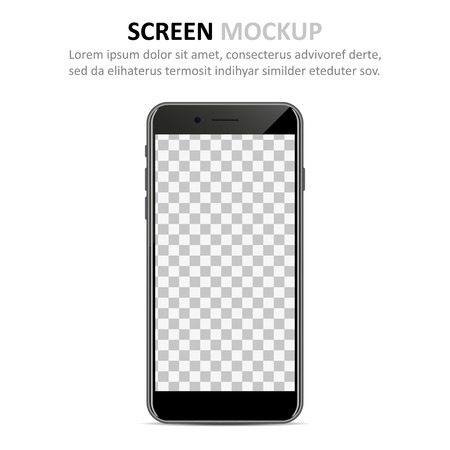Cet article vous apprend à supprimer des captures d’écran sur un iPhone ou un iPad et explique où les captures d’écran sont enregistrées.
Comment Supprimer une Capture D’Écran De Mon iPhone?
Si vous prenez régulièrement des captures d’écran sur votre iPhone, la collection peut s’agrandir assez rapidement. Heureusement, il est très simple de supprimer les captures d’écran de votre iPhone. Mieux encore, le processus est le même avec tous les iPhones et iPads, vous apprendrez donc bientôt comment le faire. Voici ce qu’il faut faire.
Ces instructions sont les mêmes sur iPhone et iPad.
Sur votre iPhone ou iPad, appuyez sur Photos.
Appuyez sur Captures d’écran.
Vous devrez peut-être faire défiler vers le bas pour le trouver.
Appuyez sur la capture d’écran que vous souhaitez supprimer.
Appuyez sur l’icône de la corbeille dans le coin inférieur droit.
Étapes requises sur iOS pour trouver une capture d’écran dans Photos et la supprimer.
Appuyez sur Supprimer la photo.
La capture d’écran est maintenant supprimée.
Comment enregistrer l’écran sur l’iPhone 13
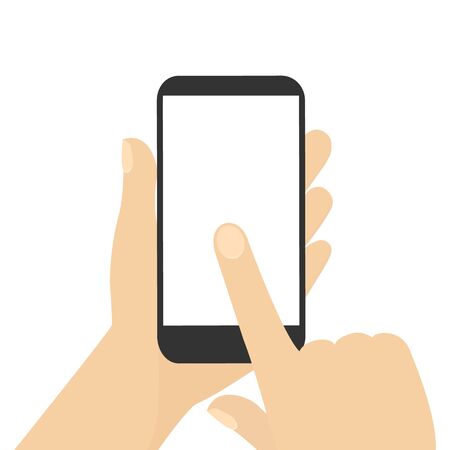
Comment Supprimer Plusieurs Captures D’Écran De Votre iPhone
Le processus est assez similaire si vous préférez supprimer plusieurs captures d’écran à la fois sur votre iPhone ou iPad. Voici ce qu’il faut faire.
Sur votre iPhone ou iPad, appuyez sur Photos.
Appuyez sur Captures d’écran.
Vous devrez peut-être faire défiler vers le bas pour le trouver.
Appuyez sur Sélectionner.
Sélectionnez toutes les captures d’écran que vous souhaitez supprimer.
Si vous souhaitez tous les supprimer, appuyez sur Tout sélectionner.
Appuyez sur l’icône de la corbeille.
Appuyez sur Supprimer des photos.
Où Les Captures D’Écran Sont-Elles Enregistrées ?
Captures d’écran enregistrez dans le même dossier que toutes les photos que vous prenez, c’est—à-dire l’application Photos. Cependant, une fois que vous les supprimez, ils vont ailleurs avant que votre appareil ne les supprime définitivement. Voici où les trouver et comment les supprimer ou les récupérer.
Appuyez sur Photos.
Faites défiler jusqu’à Utilitaires.
Sur un iPad, les utilitaires se trouvent sur le côté gauche de l’écran, mais vous devrez peut-être appuyer sur la flèche à côté de son nom.
Appuyez sur Récemment supprimé.
Appuyez sur Sélectionner.
Appuyez sur Tout supprimer ou Tout récupérer. Si vous appuyez sur Tout supprimer, ils sont définitivement supprimés de votre appareil. Recover All les renvoie à votre application Photos.
Tous les fichiers récemment supprimés sont définitivement supprimés après 30 jours.
De Quoi Pouvez-Vous Prendre Des Captures D’Écran ?
Presque n’importe quoi. S’il est à l’écran sur votre iPhone ou iPad, il est possible de prendre des captures d’écran. Les seules exceptions sont le contenu en streaming qui a tendance à renvoyer un écran noir si vous prenez une capture d’écran, et certaines options liées au mot de passe, qui peuvent masquer certaines parties ou bloquer les captures d’écran.
Si vous prenez une capture d’écran de quelque chose que quelqu’un vous a envoyé, n’oubliez pas de demander la permission de prendre la capture d’écran avant de le faire.
Prendre des captures d’écran peut être utile si vous souhaitez garder une trace de quelque chose ou même si vous souhaitez partager une image amusante avec quelqu’un.